안녕하세요. 요즘 핫 한 AI를 이용해 그림을 전혀 못 그려도 아래 그림처럼 그림을 그려낼 수 있는 소프트웨어들이 등장했습니다. 그중에 하나인 '스테이블 디퓨전'를 설치하고 사용하는 방법을 소개해 드리겠습니다.

스테이블 디퓨전은 매우 고 사양의 PC 를 요구하고 intel과 nvida의 그래픽카드를 사용합니다. 따라서 구형 PC 나 내장 그래픽카드로는 원활한 사용을 할 수 없습니다. amd cpu와 그래픽카드 역시 원활한 지원을 해 주지 않습니다. 그런 까닭에 스테이블 디퓨전를 이용해 멋진 그림을 그려보고 싶지만 PC 사양이 낮은 분들은 아쉬움을 가질 수밖에 없는데 오늘은 저사양 PC에서도 스테이블 디퓨전을 사용해 볼 수 있는 꿀팁을 알려 드리겠습니다.
저사양 PC에서 고사양을 요구하는 스테이블 디퓨전을 사용할 수 있는 방법은 구글의 코랩을 이용하는 방법입니다.
구글코랩이란?
구글 코랩(Google Colaboratory)은 구글에서 제공하는 무료 온라인 환경으로 웹 브라우저에서 텍스트와 프로그램 코드를 자유롭게 작성할 수 있는 일종의 온라인 텍스트 에디터입니다. 클라우드 기반의 주피터 노트북 환경며 사용자의 낮은 사양의 PC를 위해 CPU와 RAM, GPU를 제공해 줍니다. 이에 따라 사용자의 PC의 사양과 상관없이 프로그램을 운영할 수 있도록 해줍니다. 이 구글코렙을 이용하면 고사양의 PC가 없어도 스테이블 디퓨전을 사용할 수 있습니다.
자 그럼 지금부터 구글코랩을 이용한 스테이블 드퓨전을 사용하는 방법을 소개해 드리겠습니다. 과정이 조금 많으나 천천히 하나하나 따라하시면 됩니다.
1. 깃 허브에 접속
구글코랩을 사용하기 위해서 깃 허브에 접속해 주세요. 주소는 아래에 있습니다.
https://github.com/AUTOMATIC1111/stable-diffusion-webui
GitHub - AUTOMATIC1111/stable-diffusion-webui: Stable Diffusion web UI
Stable Diffusion web UI. Contribute to AUTOMATIC1111/stable-diffusion-webui development by creating an account on GitHub.
github.com
2. List of Online Services 클릭

위의 주소에 접속하면 위와 같은 화면을 만나게 됩니다. 그러면 아래쪽으로 스크롤을 해서 Installation and Running 영역으로 이동해서 'List of Online Services' 버튼을 클릭해 주세요.
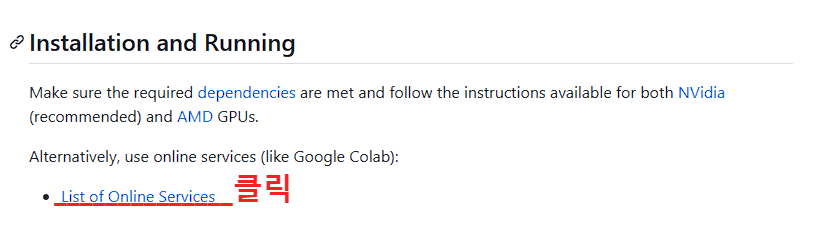
3. maintained by TheLastBen 클릭
List of Online Services를 클릭하면 다음과 같은 화면이 나옵니다. 'Google Colab' 을 찾으시고 첫 번째 줄에 있는 'maintained by TheLastBen' 링크를 클릭하세요.

4. Drive로 복사
maintained by TheLastBen을 클릭하시면 다음과 같은 화면이 나옵니다.
오른쪽 상단의 로그인 버튼을 클릭해서 구글계정으로 로그인해 주세요.
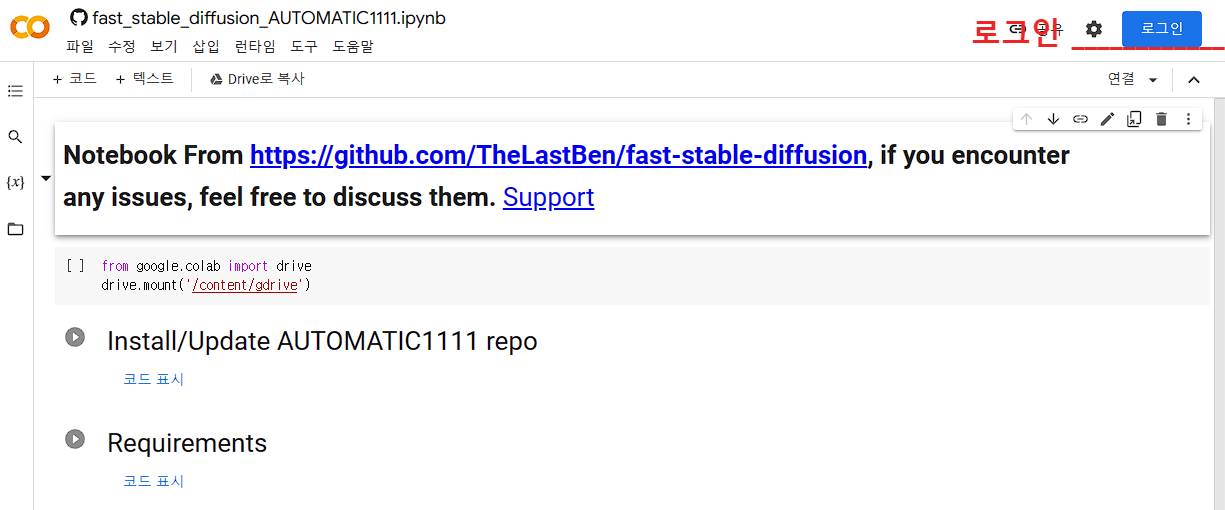
로그인 후 왼쪽 상단에 있는 '구글 드라이브로 복사'를 클릭해 줍니다.

그러면 새로운 탭이 뜨면서 아래와 같이 구글드라이브로 복사(사본)됩니다.

5. 런타임 유형 변경
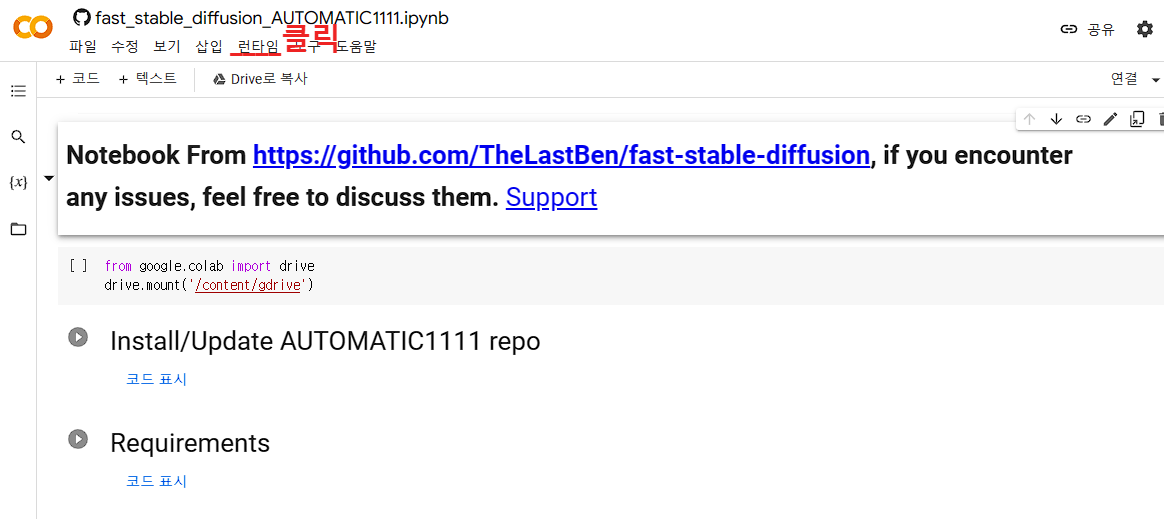
상단의 런타임을 클릭해서 나타나는 메뉴 중 '런타임 유형 변경'을 선택합니다. 그러면 '노트 설정'창이 나타납니다. 하드웨어 가속기에서 GPU를 선택하고 하단의 '저장'을 클릭하세요.
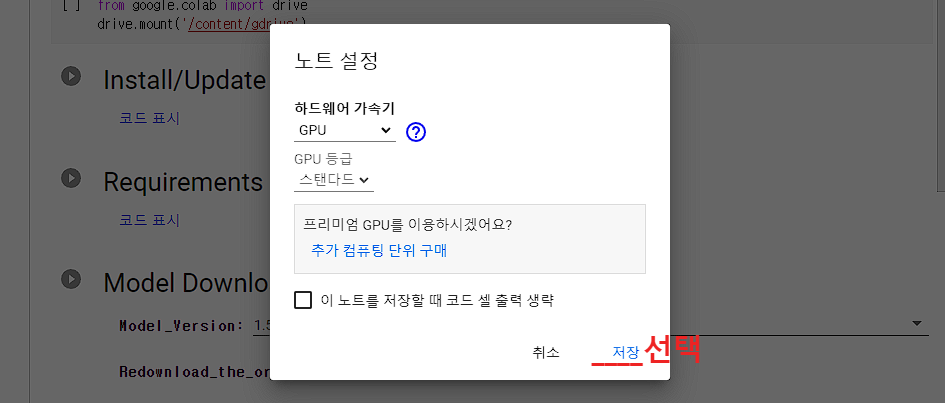
6. from google colab1 실행
이제부터는 순서대로 몇 가지 항목을 실행해 주면 됩니다. 가장 먼저 상단에 있는 'from google colab으로 시작하는 문구 옆에 ▶ 아이콘을 클릭하세요. 해당 사항이 활성화되면서 액세스 허용을 묻는 창이 뜹니다. 구글 계정을 선택해서 연결해 주세요. 구글계정을 선택한 이후에 '허용' 여부를 묻는 질문에서도 '허용'을 선택해 주세요.

7. Install/Update AUTOMATIC1111 repo 실행
Install/Update AUTOMATIC1111 repo 옆에 있는 ▶를 클릭해 주세요.

8. Requirements 실행
Requirements도 실행해 주세요.

9. Start Stable-Diffusion 실행
이제 Start Stable-Diffusion를 실행할 차례입니다. 그러나 먼저 'User' 란에 ID를 입력하고 'Password' 입력란에 비밀번호를 기입해 주세요. 그리고 좌측에 있는 ▶를 실행해 주세요.
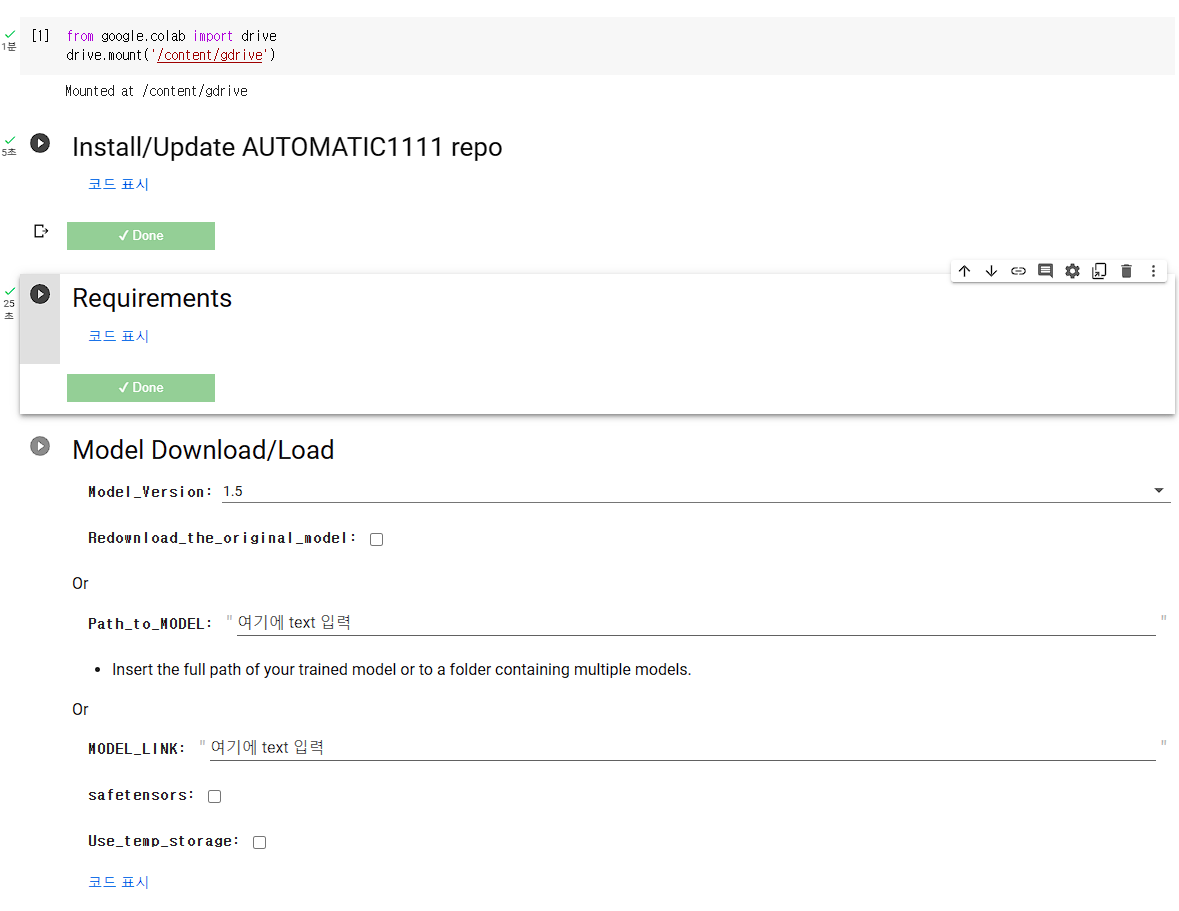

10. 스테이블 디퓨전 웹버전 실행
스테이블 디퓨전 항목을 실행하면 아래와 같이 URL이 하나 생성됩니다. 그것을 클릭하면 스테이블 디퓨전 웹으로 이동하게 됩니다.


위의 URL을 클릭하면 드디어 구글코랩을 통해 스테이블 디퓨전이 시작됩니다. 시작 전 ID와 Password를 묻는 탭이 뜨는데 9번 란에 기입했던 ID와 Password를 기입하시면 아래와 같이 실행페이지가 뜹니다.

오늘은 이렇게 저사양 PC에서도 스테이블 디퓨전을 사용할 수 있는 방법에 대해서 알아봤습니다.
'AI' 카테고리의 다른 글
| ai 그림 - 스테이블 디퓨전 사용법 (0) | 2023.03.06 |
|---|

댓글